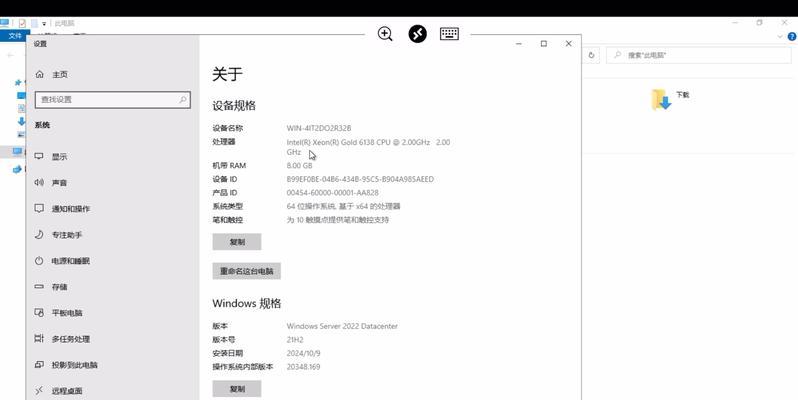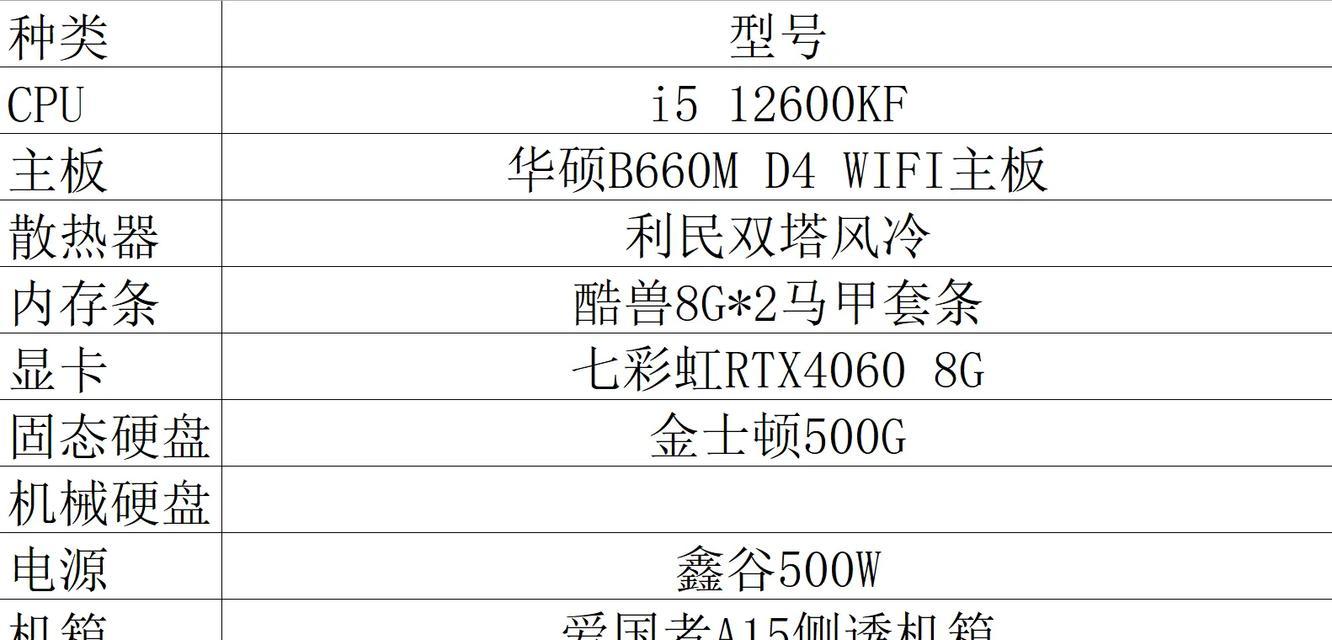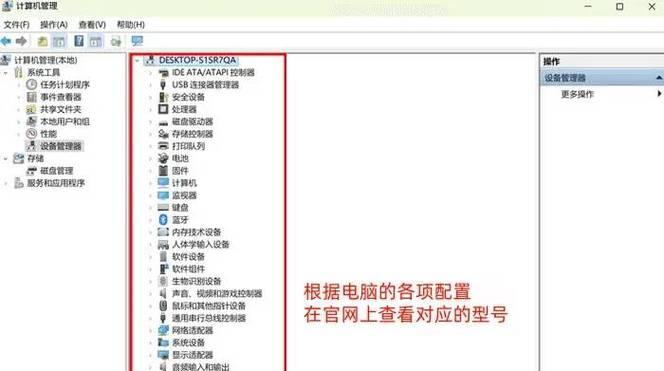在使用笔记本电脑的过程中,了解自己的电脑配置型号是非常重要的。无论是购买电脑配件还是安装软件驱动程序,都需要知道电脑的具体硬件参数。然而,对于不熟悉电脑的用户来说,查看笔记本配置型号可能会有些困难。本文将介绍一些简单方法,帮助你轻松查看笔记本的配置型号。
1.查看系统信息
通过查看系统信息可以获取到笔记本的型号、制造商、处理器和内存等关键信息。在Windows系统中,按下Win+R组合键,输入“msinfo32”,点击确定打开系统信息窗口,即可查看详细的笔记本配置信息。
2.BIOS界面查看
进入电脑的BIOS界面,可以获取到笔记本的型号和基本硬件信息。开机时按下相应的快捷键(通常是Del、F2或F12),进入BIOS设置界面,在主页或SystemInformation选项中可以找到笔记本的型号。
3.查看标签或贴纸
许多笔记本电脑在机身上贴有标签或贴纸,上面包含了详细的配置信息。可以在电脑底部、电池仓、键盘区域或屏幕背面等位置找到这些标签或贴纸,上面通常标注有型号和序列号等信息。
4.使用命令提示符查看
在Windows系统中,使用命令提示符也可以查看笔记本配置型号。按下Win+R组合键,输入“cmd”,点击确定打开命令提示符窗口,输入“wmiccsproductgetname”命令,即可显示笔记本的型号信息。
5.查看设备管理器
设备管理器是Windows系统中的一个工具,可以查看电脑硬件设备的详细信息。通过打开设备管理器,可以找到并展开“计算机”或“系统设备”选项,其中会列出笔记本的型号和制造商。
6.使用第三方工具
有许多第三方软件可以帮助查看笔记本配置型号。例如,CPU-Z、AIDA64等工具可以提供详细的硬件信息,包括处理器、内存、主板和显卡等参数。
7.登录制造商官网
如果你知道笔记本的制造商,可以登录其官方网站,查找相应的支持和驱动页面。在该页面上通常会提供有关笔记本的详细配置信息。
8.查看购买发票或说明书
如果你是购买的全新笔记本,可以查找购买发票或说明书。这些文件通常包含了笔记本型号和配置信息。
9.使用硬件检测软件
有一些硬件检测软件可以自动扫描电脑的硬件配置,并提供详细的报告。例如,Speccy、HWiNFO等软件可以帮助你查看笔记本的配置型号。
10.查看操作系统系统信息
在Windows系统中,点击“开始”菜单,找到“系统”或“我的电脑”选项,可以在这里查看电脑的型号和基本配置信息。
11.在线查询型号
如果你只知道笔记本的型号部分信息,可以使用搜索引擎进行在线查询。输入笔记本的型号关键字,加上“配置型号”,搜索结果中通常会包含相关的配置信息。
12.咨询专业人士
如果你对电脑不太了解,或者以上方法无法帮助你准确查看笔记本配置型号,可以咨询专业人士,例如售后服务人员或电脑维修技术员。
13.参考用户手册
笔记本电脑通常附带有用户手册,其中包含了详细的配置信息。查找用户手册并阅读相关章节,可以找到笔记本的型号和配置参数。
14.查看操作系统注册表
操作系统的注册表中存储着很多关于硬件的信息。通过打开注册表编辑器(Win+R,输入“regedit”),展开“HKEY_LOCAL_MACHINE\HARDWARE\DESCRIPTION\System”路径,可以查看到一些硬件信息,包括笔记本的型号。
15.联系制造商技术支持
如果以上方法都无法帮助你准确查看笔记本配置型号,你可以直接联系笔记本制造商的技术支持,向他们提供笔记本的序列号等信息,并咨询他们如何查看配置型号。
通过以上这些方法,你可以轻松地查看笔记本的配置型号。了解自己电脑的配置信息对于购买配件、安装软件和解决问题都非常有帮助。无论是初学者还是电脑高手,都应该掌握这些方法来快速了解自己笔记本的硬件参数。